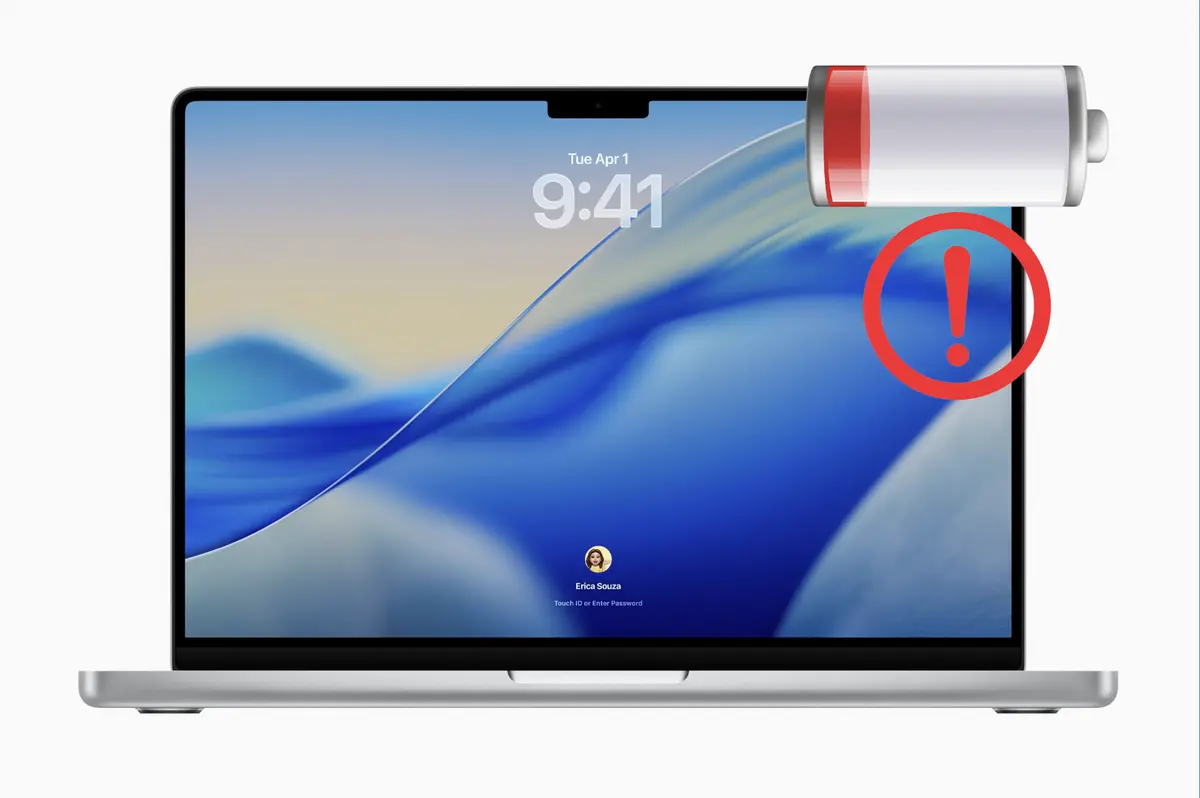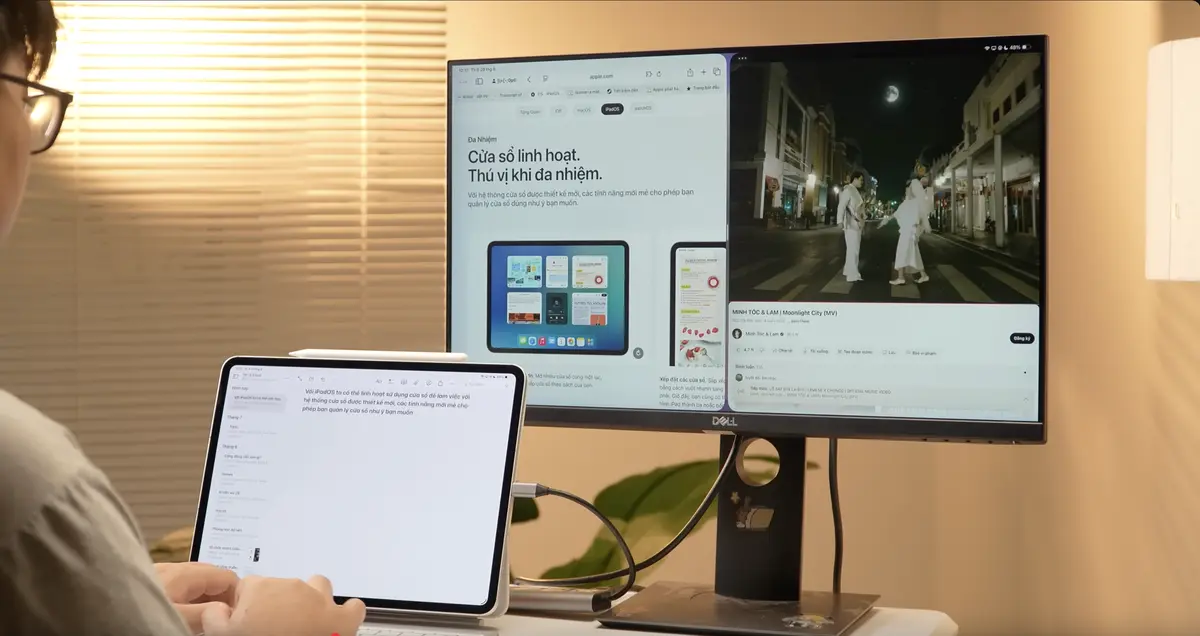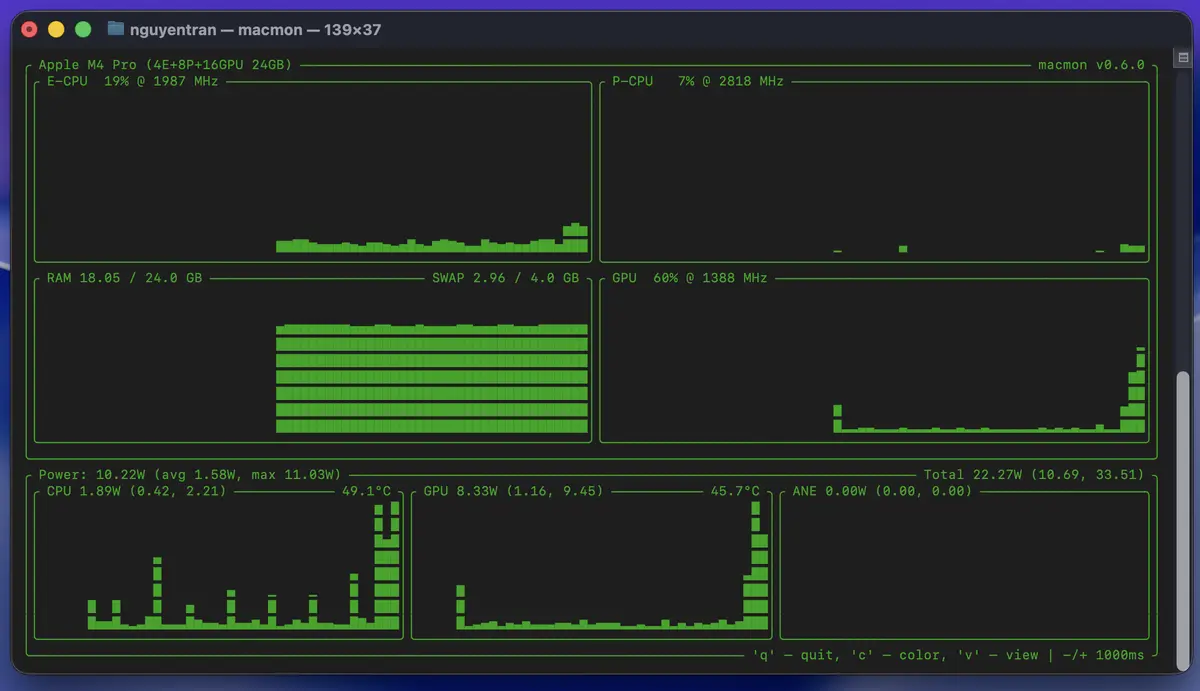EVKey có thể treo sau khi nâng cấp macOS Tahoe do chưa tương thích hoặc bị chặn quyền. Khắc phục nhanh: Force Quit EVKey bằng Activity Monitor, cài OpenKey từ open-key.org, cho phép chạy và cấp quyền để gõ tiếng Việt ổn định.
Sau khi nâng cấp lên macOS Tahoe, mình gặp tình trạng EVKey liên tục “Not Responding”. Dưới đây là cách mình đã xử lý triệt để: buộc thoát EVKey, rồi chuyển sang OpenKey – bộ gõ tương thích tốt với Tahoe.
Triệu chứng và nguyên nhân mình gặp
- EVKey đứng hình, bảng điều khiển không phản hồi.
- Không gõ được dấu tiếng Việt hoặc gõ chậm, lag.
- Khả năng cao do EVKey chưa tương thích với macOS Tahoe hoặc bị chặn quyền truy cập.
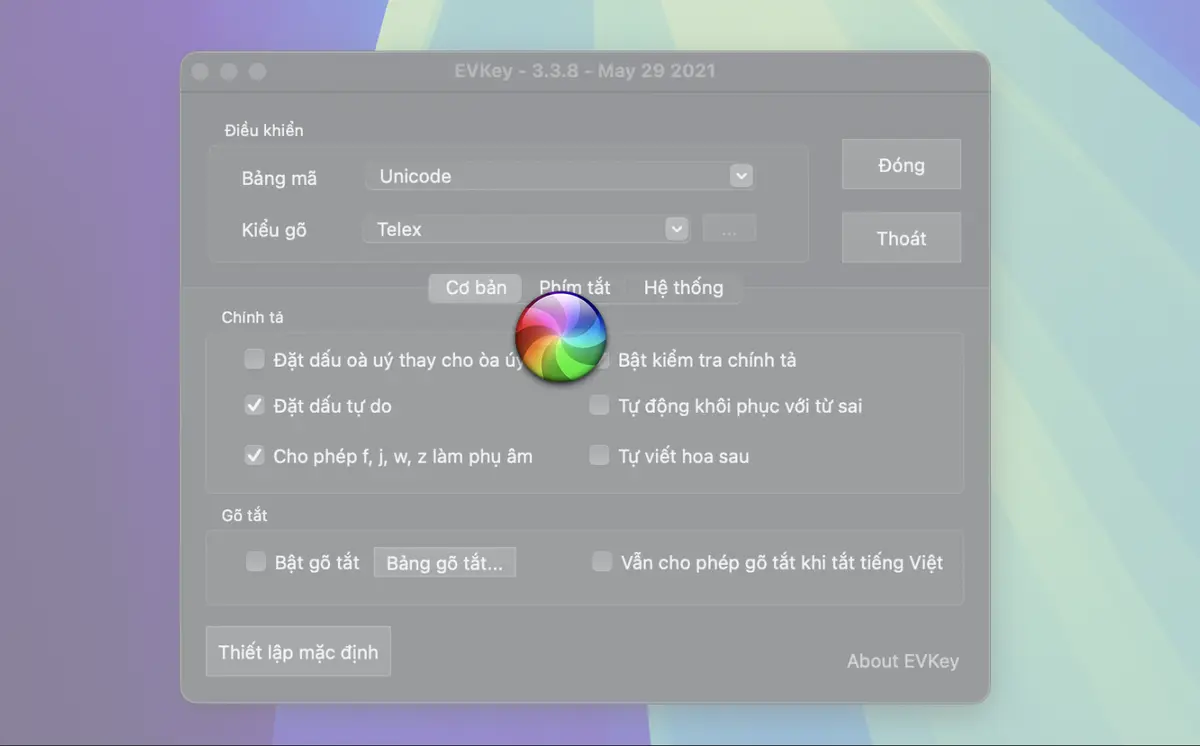
EVKey bị treo (Not Responding) ngay sau khi nâng cấp lên macOS Tahoe
Tóm tắt nhanh: Mình buộc thoát tiến trình EVKey, sau đó cài OpenKey (miễn phí, mã nguồn mở) để gõ tiếng Việt ổn định trên macOS Tahoe.
Bước 1: Tắt EVKey đang treo bằng Activity Monitor
Mở Activity Monitor và tìm tiến trình EVKey
- Nhấn Command + Space, gõ “Activity Monitor” để mở.
- Gõ “EVKey” trong ô tìm kiếm, chọn đúng tiến trình.
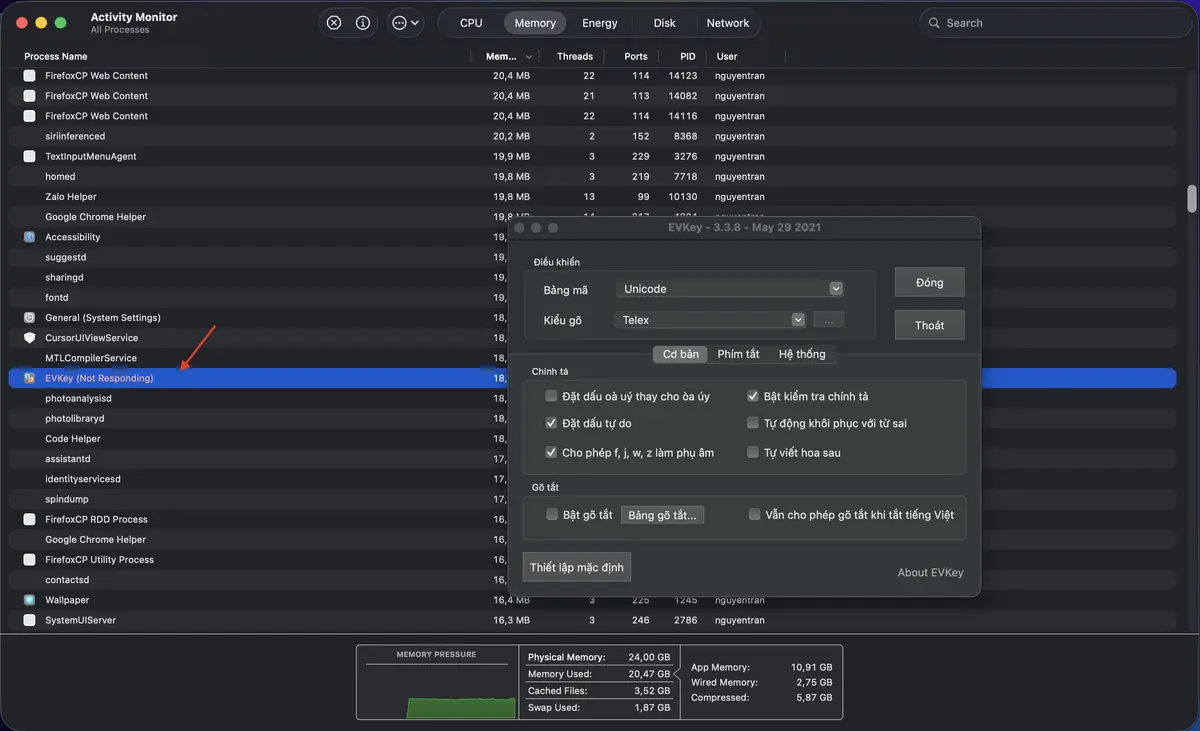
Mở Activity Monitor để tìm và xử lý tiến trình EVKey đang treo
Quit ➝ Force Quit để dừng hẳn
- Double click vào EVKey ➝ chọn Quit.
- Nếu không thoát, chọn Force Quit để dừng ngay.
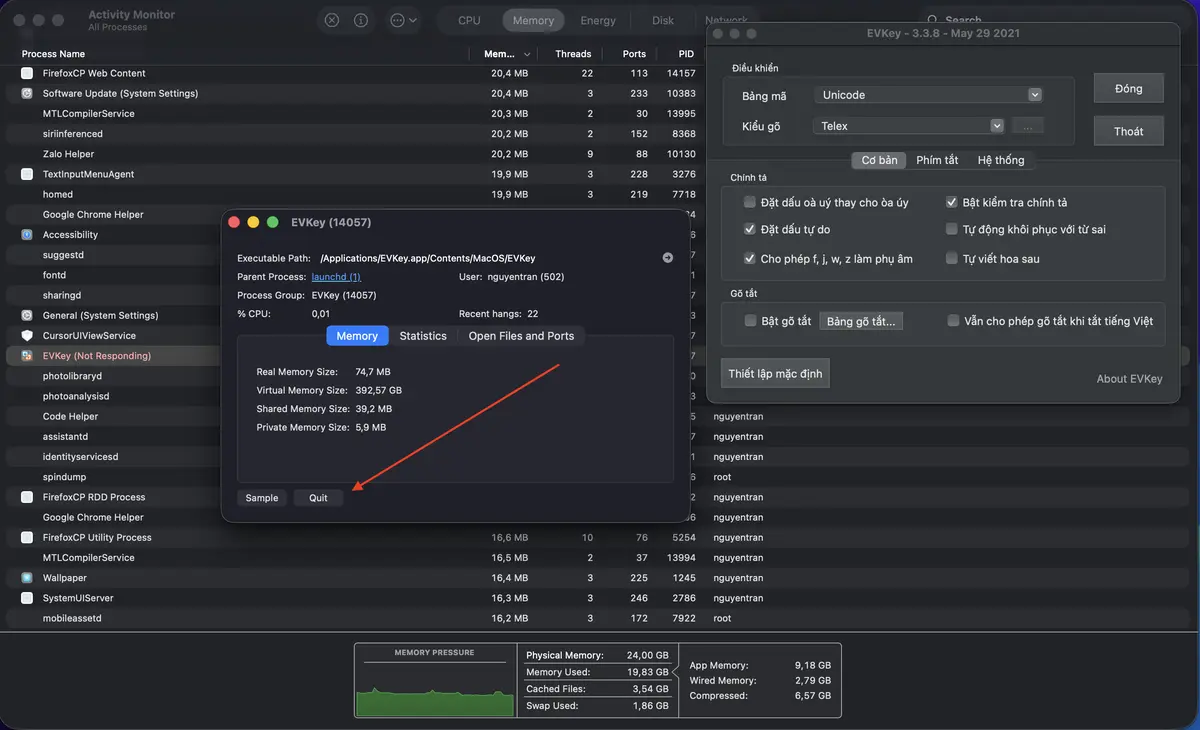
Force Quit EVKey khi tiến trình không phản hồi
Bước 2: Cài OpenKey – giải pháp tương thích macOS Tahoe
EVKey có thể chưa kịp cập nhật cho Tahoe. Mình chuyển sang OpenKey (mã nguồn mở, nhẹ, ổn định) và mọi thứ hoạt động mượt.
Tải OpenKey bản mới nhất cho macOS
- Vào trang: open-key.org và tải bản v2.0.5 for macOS (hoặc mới hơn nếu có).
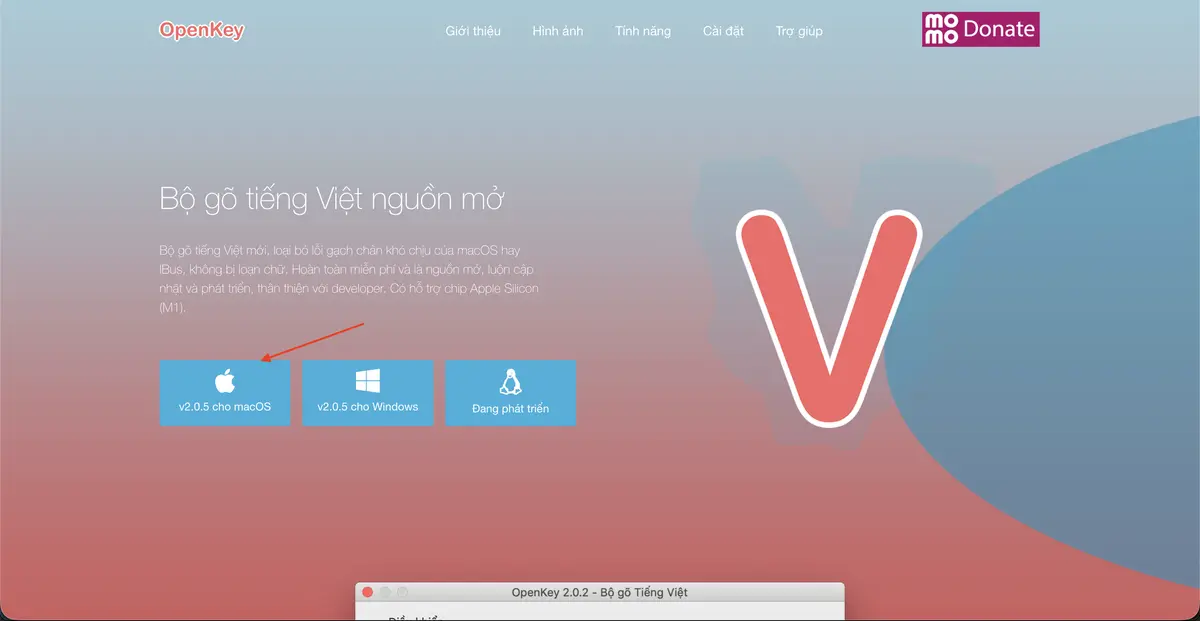
Tải OpenKey từ trang chủ để đảm bảo an toàn và cập nhật mới
Cài đặt qua file .dmg
- Mở file .dmg vừa tải ➝ kéo OpenKey.app vào thư mục Applications.
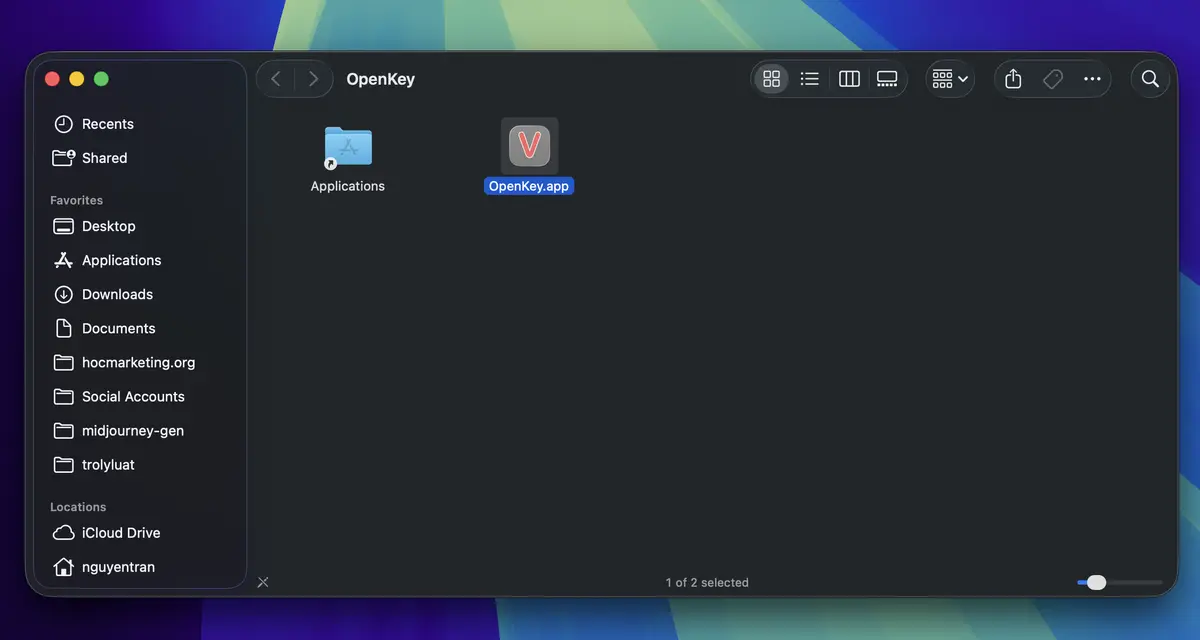
Kéo thả OpenKey vào Applications để cài đặt
Mở OpenKey lần đầu
- Dùng Spotlight (Command + Space) gõ “OpenKey” và mở ứng dụng.
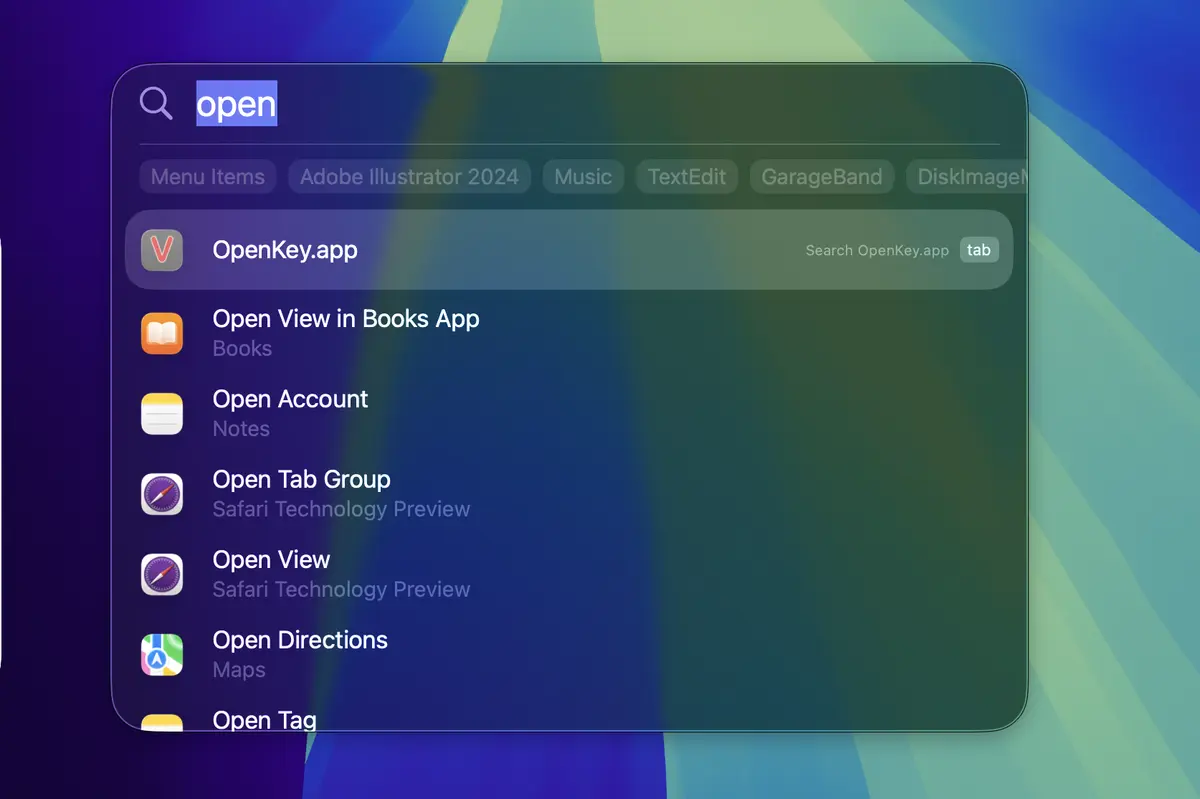
Mở OpenKey bằng Spotlight sau khi cài xong
Nếu macOS chặn ứng dụng: Open Anyway
- Vào System Settings ➝ Privacy & Security.
- Kéo xuống mục “Security” và bấm Open Anyway cho OpenKey (nếu thấy thông báo).
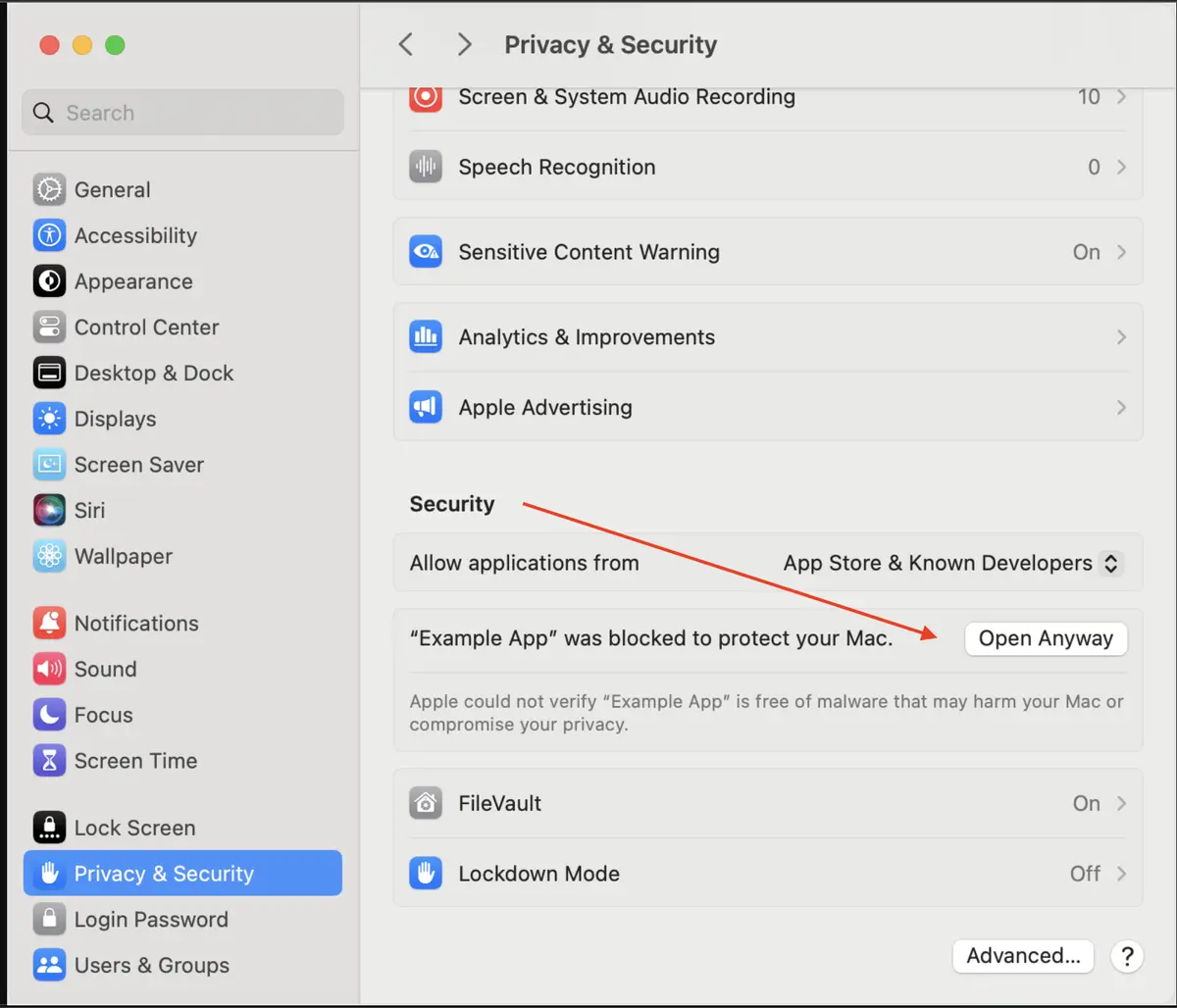
Cho phép OpenKey chạy nếu Gatekeeper chặn
Cấp quyền Accessibility cho OpenKey
- Vào System Settings ➝ Privacy & Security ➝ Accessibility.
- Bật công tắc cho OpenKey để ứng dụng có quyền hoạt động đầy đủ.
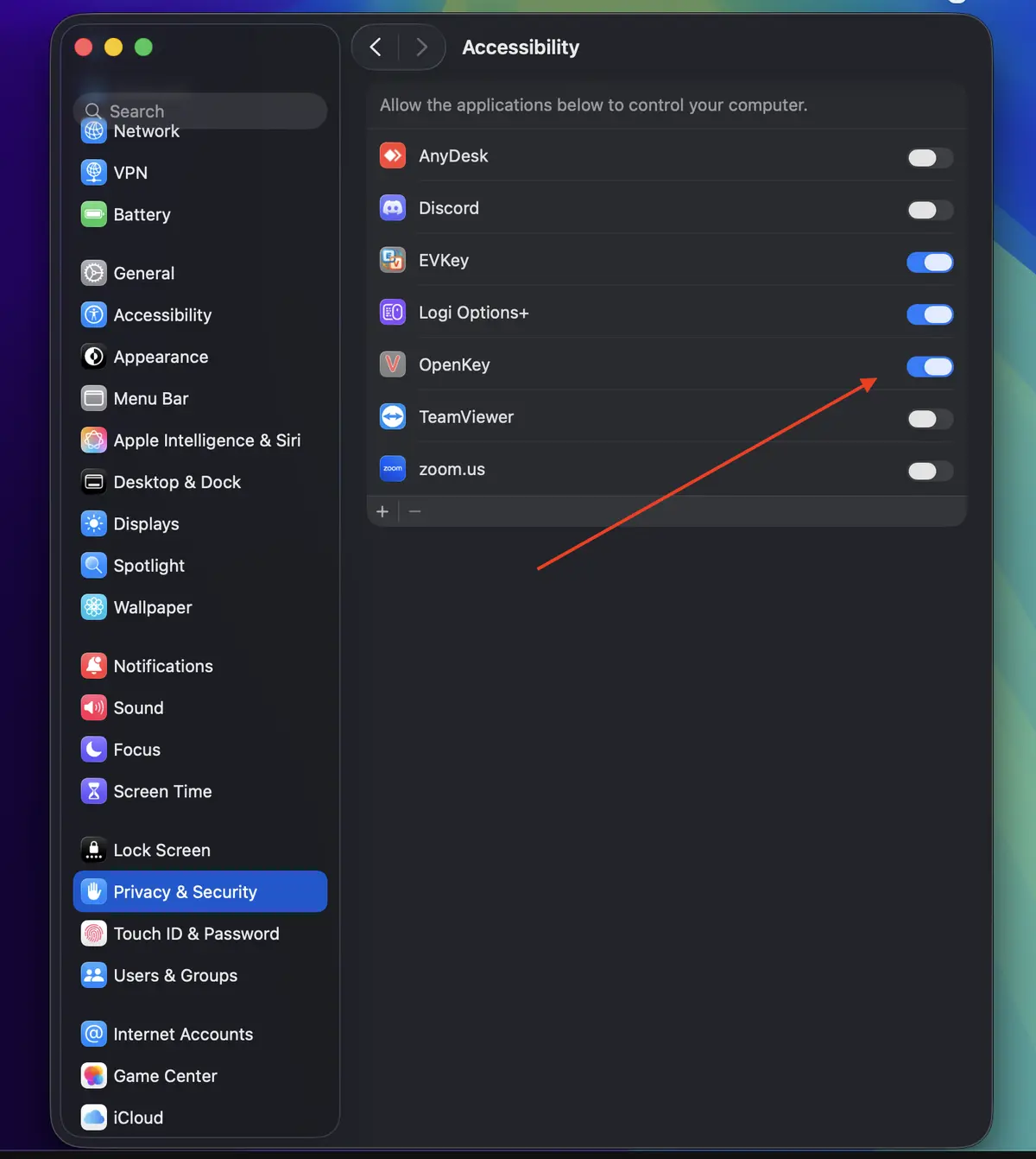
Bật quyền Accessibility cho OpenKey để gõ tiếng Việt ổn định
Bước 3: Kiểm tra nhanh và tinh chỉnh
- Mở Notes/Safari và thử gõ tiếng Việt với Telex/VNI.
- Vào Preferences của OpenKey để chọn kiểu gõ bạn quen thuộc.
- Tắt tự chạy EVKey trong Login Items để tránh xung đột, chỉ giữ OpenKey.
| Tình huống | Cách xử lý nhanh |
|---|---|
| Không thấy biểu tượng/bộ gõ OpenKey | Mở OpenKey lại từ Applications; vào Privacy & Security ➝ Accessibility để kiểm tra quyền; thêm OpenKey vào Login Items. |
| Không gõ được dấu trong Chrome/Word | Chọn đúng kiểu gõ (Telex/VNI) trong OpenKey; đặt OpenKey làm bộ gõ mặc định trong Input Sources; tắt EVKey để tránh xung đột. |
| macOS chặn khi mở ứng dụng | Vào Privacy & Security ➝ Open Anyway rồi mở lại OpenKey. |
| EVKey vẫn tự khởi động | System Settings ➝ General ➝ Login Items: tắt EVKey; chỉ để OpenKey. |
Mẹo nhỏ để tránh bị gián đoạn lần sau
- Trước khi nâng cấp macOS, kiểm tra nhanh tính tương thích của phần mềm gõ tiếng Việt.
- Giữ sẵn một bộ gõ dự phòng (như OpenKey) để chuyển đổi tức thì khi cần.
- Hạn chế chạy đồng thời nhiều bộ gõ để tránh xung đột.
Kết luận
Mình đã khắc phục lỗi EVKey bị treo trên macOS Tahoe bằng cách buộc thoát tiến trình và chuyển sang OpenKey. Chỉ vài phút thiết lập là gõ tiếng Việt mượt trở lại. Nếu bạn cũng gặp lỗi tương tự, hãy thử quy trình trên – nhanh, gọn và hiệu quả.